So räumen Sie Ihr E-Mail-Postfach auf - Leitfäden Ordissimo (Ordissimo v4)

In diesem Leitfaden erfahren Sie, wie Sie Ihre E-Mails sortieren und nicht mehr benötigte E-Mails löschen können. Wir werden Schritt für Schritt durchgehen, wie Sie mehrere E-Mails auf einmal löschen und eine gezielte Suche durchführen können, bevor Sie bestimmte E-Mails löschen.
1Die Anwendung "E-Mail" öffnen.
Auf der Startseite klicke ich unten auf "E-Mail".
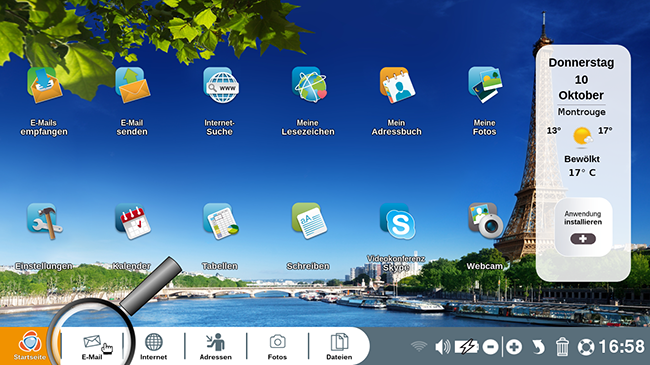
2Im "Posteingang".
Jetzt bin ich im "Posteingang", wo alle meine E-Mails ankommen.
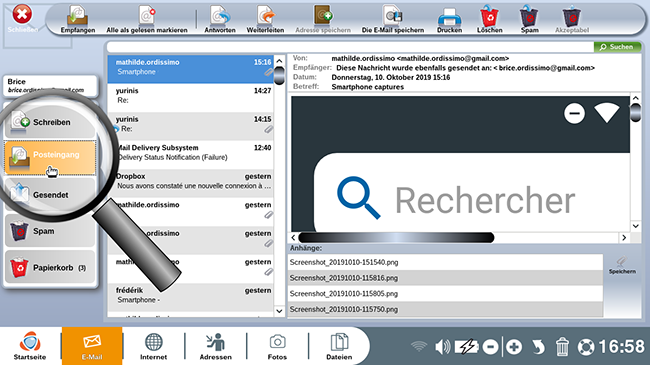
3Mehrere E-Mails gleichzeitig auswählen.
Um mehrere E-Mails auf einmal zu löschen, wähle ich mit der Maus in der Liste links die erste zu löschende E-Mail aus, halte dann die Taste "Shift" auf meiner Tastatur gedrückt und wähle mit der Maus gleichzeitig die letzte zu löschende E-Mail aus. Danach werden alle ausgewählten E-Mails blau markiert.
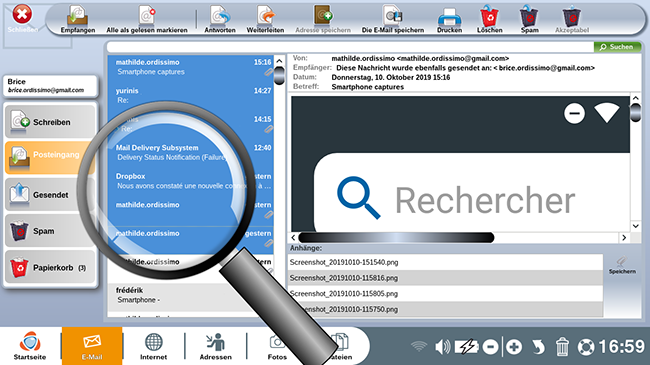
4Mehrere E-Mails einzeln auswählen.
Um mehrere E-Mails zu löschen, die nicht direkt nacheinander empfangen wurden, wähle ich mit der Maus in der Liste links die einzelnen E-Mails aus, die gelöscht werden sollen, und halte gleichzeitig die Taste "Ctrl." auf meiner Tastatur gedrückt. Die ausgewählten E-Mails werden dabei blau markiert.
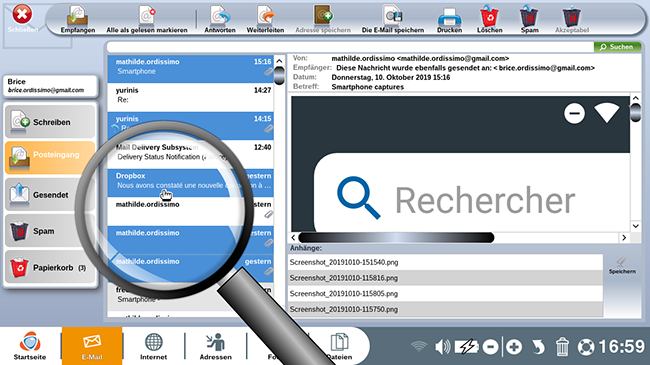
5Die ausgewählten E-Mails löschen.
a. Auf "Löschen" klicken.
Nachdem ich meine Auswahl getroffen habe, klicke ich unten rechts auf das Papierkorbsymbol (oder die Taste "Löschen" auf meiner Tastatur).
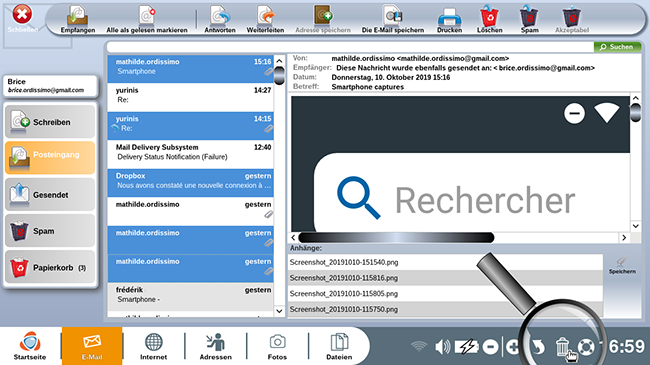
b. E-Mails erfolgreich gelöscht.
Meine E-Mails wurden erfolgreich gelöscht, da ich sie nicht mehr im "Posteingang" sehen kann.
6Nach zu löschenden E-Mails suchen.
a. Den Suchbegriff eingeben
Jetzt werde ich nach bestimmten E-Mails suchen, die ich löschen möchte. Dazu gebe ich oben in der Suchleiste einen entsprechenden Suchbegriff ein (Siehe Leitfaden So durchsuchen Sie Ihre E-Mails).
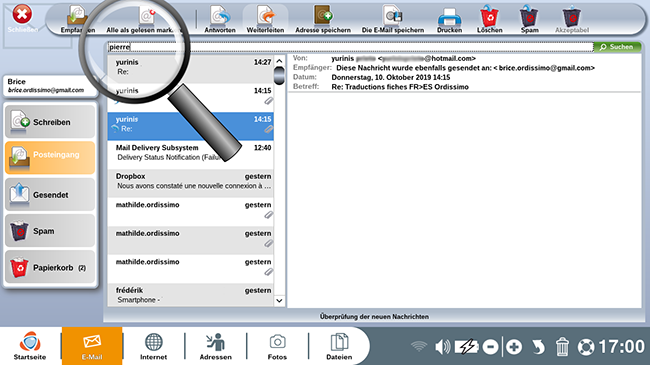
b. Auf "Suchen" klicken.
Danach klicke ich oben rechts auf "Suchen".
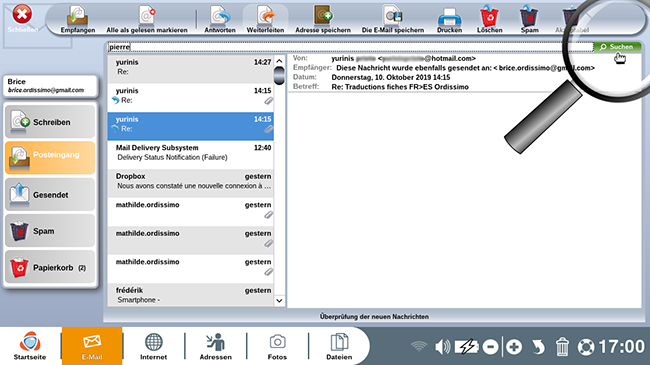
c. Suchergebnisse.
Im Anschluss werden die E-Mails der Suche angezeigt.
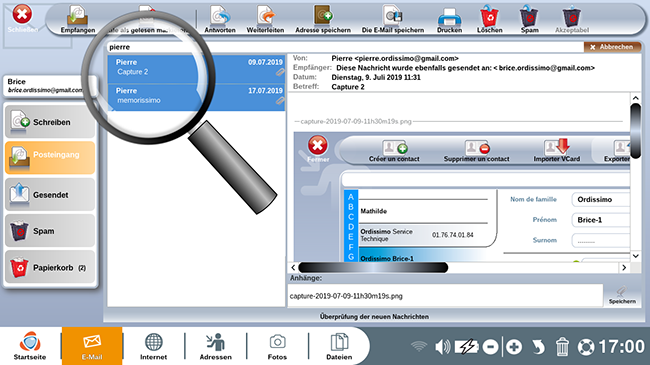
7Die gesuchten E-Mails löschen.
a. Auf das Papierkorbsymbol klicken.
Nun klicke ich auf das Papierkorbsymbol un ten rechts in der Dialogleiste, um die gesuchte E-Mail zu löschen.
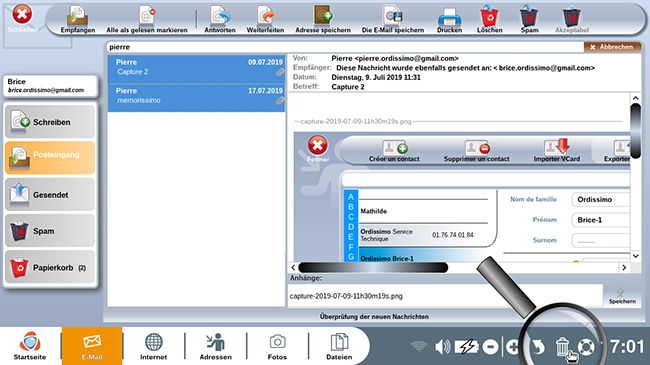
b. E-Mail erfolgreich gelöscht.
Meine E-Mail wurde erfolgreich gelöscht und mein Posteingang ist jetzt aufgeräumt.
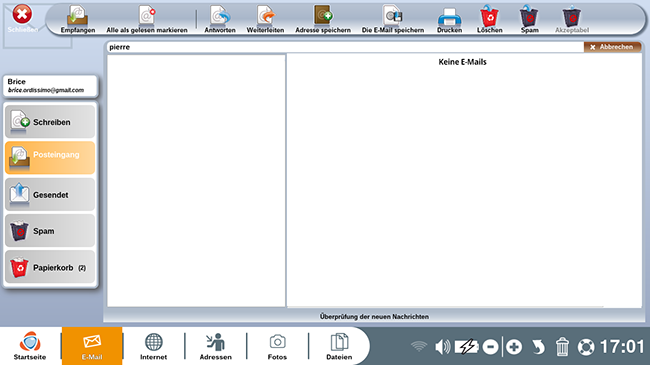
Wenn Sie eine E-Mail versehentlich gelöscht haben, können Sie direkt danach einmal auf das Pfeilsymbol unten rechts neben dem Papierkorbsymbol klicken. Dadurch wird das Löschen der letzten E-Mail rückgängig gemacht.
8Papierkorb der Anwendung "E-Mail".
Sobald eine E-Mail aus der E-Mail-Anwendung gelöscht wird, wird sie in den Papierkorb der Anwendung verschoben.
Wenn ich eine E-Mail in den Papierkorb lege, die ich vor über 30 Tagen erhalten habe, wird sie automatisch vernichtet, nachdem sie in den Papierkorb gelegt und die Anwendung "E-Mail" beendet wurde (das Beenden der Anwendung entleert den Papierkorb).
Um den Inhalt des Papierkorbs anzusehen, klicke ich auf "Papierkorb".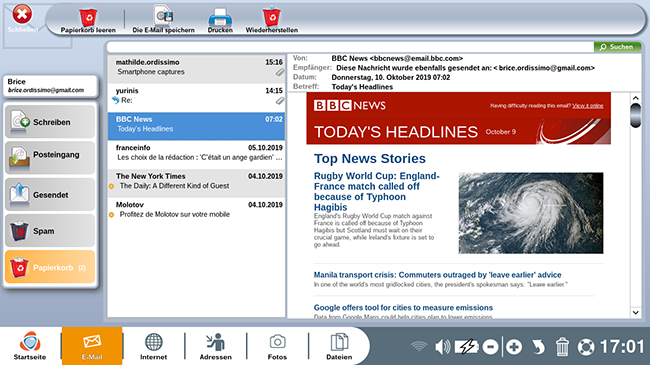
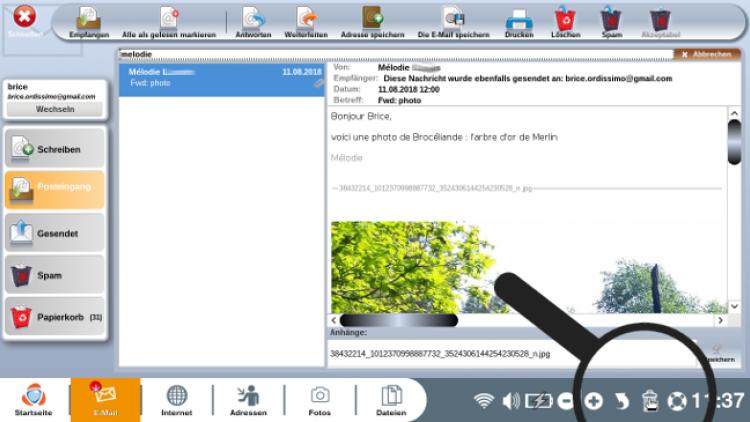
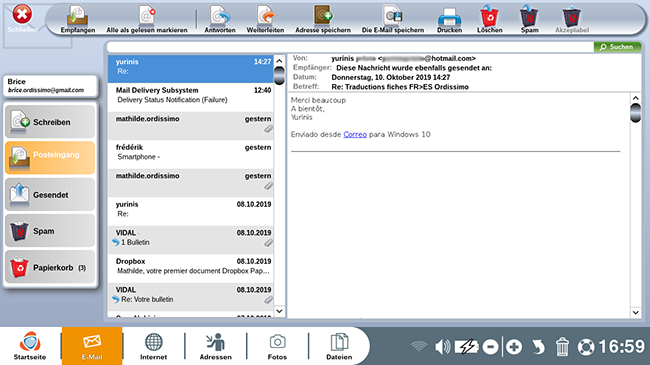
 An einen Freund schicken
An einen Freund schicken